Page 1
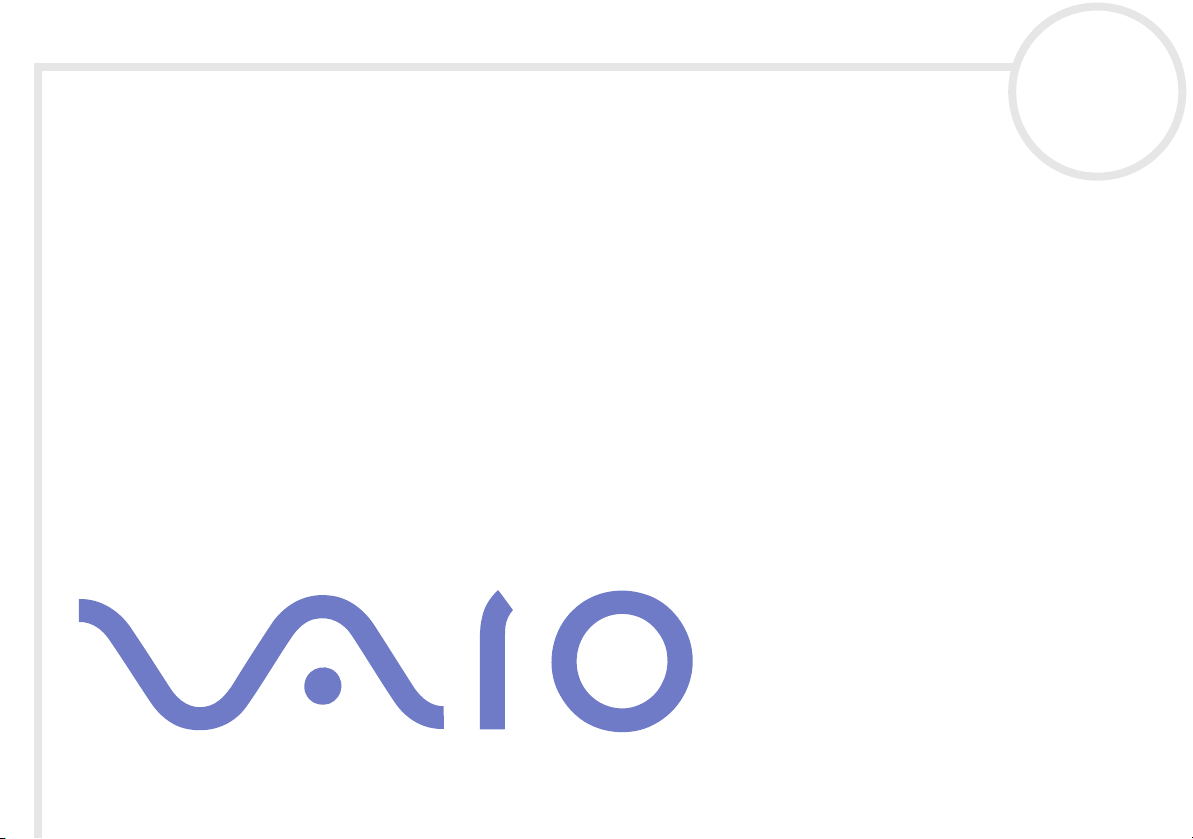
Programvaruguide
N
Page 2

Läs detta först
Programvaruguide
nN
1
Läs detta först
För kännedom
Denna produkt innehåller dels programvara som ägs av Sony och dels programvara under licens från tredje part. Användning av sådan
programvara skall ske enligt villkoren i det licensavtal som medföljer produkten. Programvaruspecifikationerna kan komma att ändras
utan föregående meddelande, och behöver inte nödvändigtvis överensstämma med de versioner som för tillfället finns i detaljhandeln.
Programuppdateringar och programtillbehör kan medföra ytterligare kostnader. Kreditkortsinformation och avgifter kan utkrävas för
nyttjande av onlinetjänster. Vad beträffar finansiella tjänster, kan det vara nödvändigt att först kontakta berörda finansinstitut.
© 2003 Sony Corporation. Samtliga rättigheter förbehålls.
Fullständig eller partiell reproduktion utan tillstånd är förbjuden.
Avtalet End user software licence agreement skall gälla, och finns att läsa på VAIO Info Centre.
ENERGY STAR
I egenskap av ENERGY STAR® partner, har Sony tillsett att denna produkt uppfyller riktlinjerna för effektiv energianvändning i
programmet E
energibesparingar vid användning av datorer och kontorsutrustning. Programmet är avsett att stödja utveckling och spridning av
produkter med funktioner som effektivt minskar energikonsumtionen. Systemet är öppet för frivillig medverkan från rörelseidkare.
I fokus står kontorsutrustning som datorer, bildskärmar, skrivare, faxmaskiner och kopiatorer. Standarder och logotyper ser likadana ut
bland deltagande nationer.
NERGY STAR är registrerad som symbol i USA.
E
NERGY STAR
®
®
. International ENERGY STAR® Office Equipment Program är ett internationellt program för att främja
Page 3
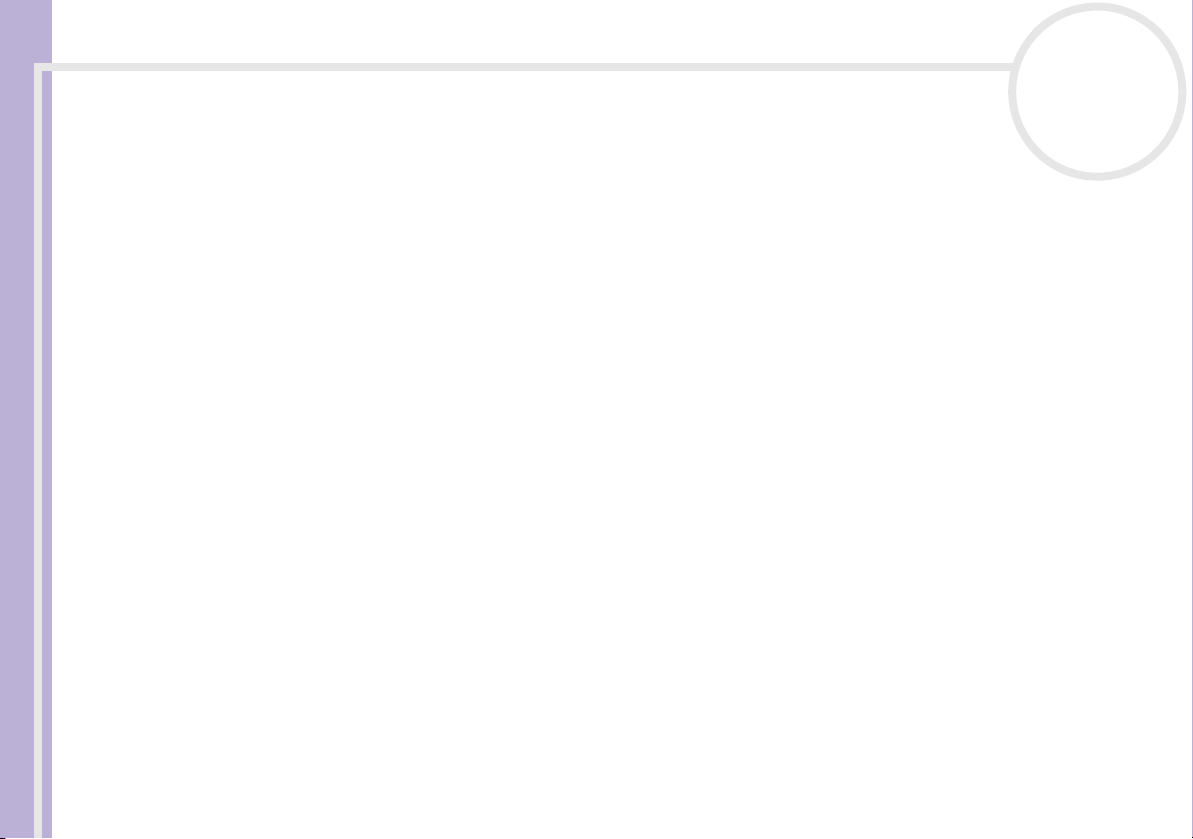
Läs detta först
Programvaruguide
nN
2
Varumärken
Sony, DVgate, DVgate Plus, Giga Pocket, HotKey Utility, Memory Stick Formatter, PictureGear Studio, SonicStage, SonicStage Mastering
Studio, Sony Notebook Setup, Sony Style Imaging, UI Design Selector, VAIO Action Setup, VAIO Edit Components, VAIO Media, VAIO
System Information, Memory Stick, logotypen Memory Stick, VAIO och VAIO-logotypen är varumärken som tillhör Sony Corporation.
Microsoft, Internet Explorer, Windows Movie Maker, Windows Media Player, Windows XP Professional, Windows Home Edition,
Microsoft Works och Windows-logotypen är varumärken eller registrerade varumärken som tillhör Microsoft Corporation i såväl USA
som andra länder.
i.LINK är ett varumärke som tillhör Sony, och används endast för att ange att en produkt innehåller en IEEE1394-anslutning.
Adobe, Adobe Acrobat Reader, Adobe Reader, Adobe Premiere LE och Adobe Photoshop
Systems Incorporated.
QuickTime och QuickTime-logotypen är varumärken som används på licens. QuickTime är registrerat i USA och i andra länder.
RealOne Player är ett varumärke eller registrerat varumärke som tillhör RealNetworks, Inc. i USA och i andra länder.
MoodLogic är ett varumärke som tillhör MoodLogic, Inc.
PowerPanel är ett varumärke som tillhör Phoenix Technologies Ltd.
Norton Internet Security 2003 är ett varumärke som tillhör Symantec Corporation.
EverQuest är ett registrerat varumärke som tillhör Sony Computer Entertainment America Inc.
Click to DVD är ett varumärke som tillhör Sony Electronics.
Drag’n Drop CD+DVD är ett registrerat varumärke som tillhör Easy Systems Japan Ltd.
WinDVD for VAIO är ett varumärke som tillhör InterVideo, Inc.
PowerDVD for VAIO är ett varumärke eller registrerat varumärke som tillhör CyberLink Corporation.
Alla andra namn på system, produkter och tjänster är varumärken som tillhör sina respektive ägare. I denna handbok sätts märkena ™
®
inte ut.
och
Specifikationerna kan komma att ändras utan föregående meddelande. Alla andra varumärken är varumärken som tillhör sina
respektive ägare.
I dokumentet Specifications anges vilken programvara som finns tillgänglig för din modell.
Elements är varumärken som tillhör Adobe
Page 4
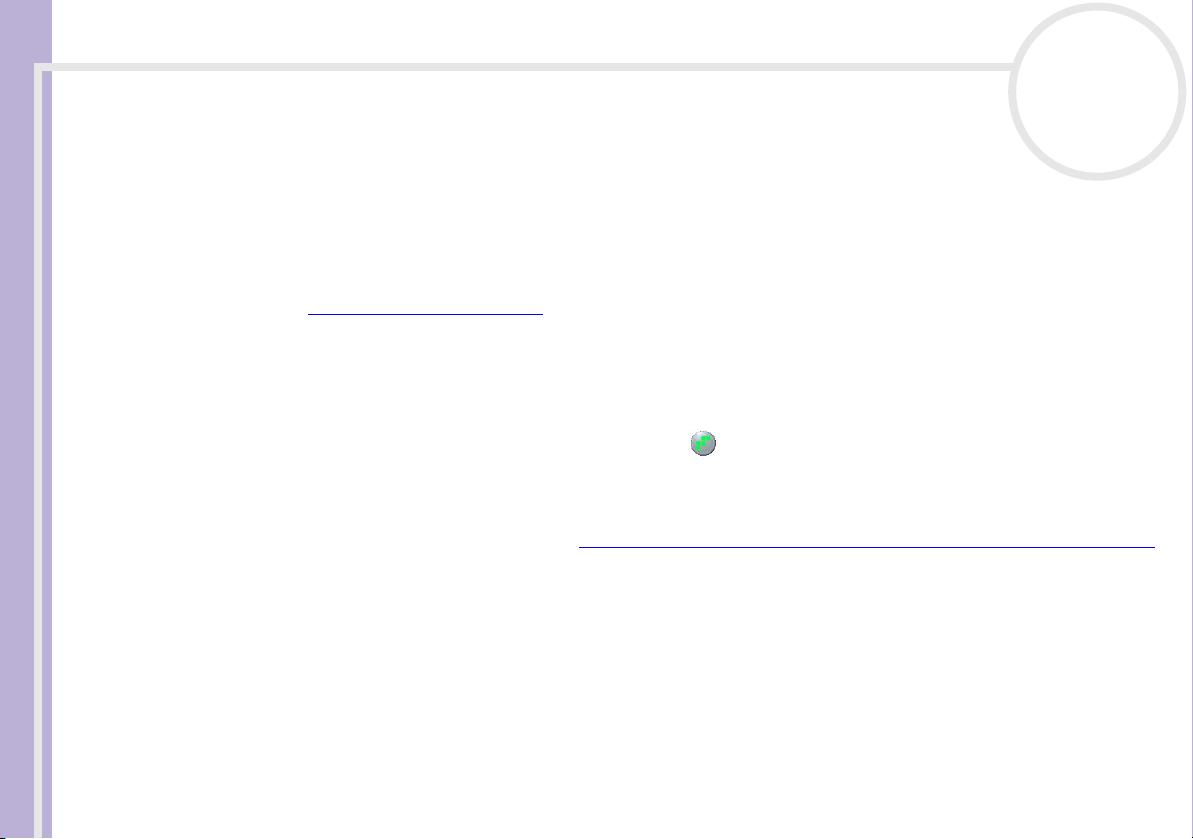
Registrering av VAIO
Registrering av VAIO
Registreringen av Sony VAIO tar bara några ögonblick.
Genom att registrera din dator kan du ta del av Sonys satsning på högkvalitativ kundsupport, och får
tillgång till följande:
Programvaruguide
❑ Club VAIO – Internetsupport, steg-för-steg-handledningar, tips och tricks, nyheter, nyhetsforum,
❑ VAIO-Link – Om det uppstår problem med din dator kan du gå till webbplatsen VAIO-Link för att lösa
❑ Guarantee – Skydda din investering. Se Guarantee (garantibladet) för tillämpliga villkor, och Guide to
Så här gör du för att registrera din Sony VAIO:
1 Upprätta en anslutning till Internet (se även Konfigurera modemet (sidan 31)).
2 Dubbelklicka på ikonen VAIO Online Registration på Skrivbordet.
3 Ändra språk vid behov, och klicka på Next.
4 Klicka på Register Now och klicka därefter på Next.
5 Fyll i ditt förnamn och efternamn.
6 Klicka på Submit.
7 Ange de uppgifter som krävs, och klicka på Submit.
✍ När du väl registrerat dig, kan du när som helst gå in på VAIO Online Registration för att uppdatera dina uppgifter, utan att behöva fylla i undersökningen.
nN
3
tävlingar, gratisprogram och programuppdateringar.
problemet: http://www.vaio-link.com
Troubleshooting and Using the VAIO Recovery and Documentation Disc för vidare information.
Det finns även en länk på Start-menyn.
Detta kommer att ta dig till webbplatsen https://registration.sonystyle-europe.com/vaio/registration.asp
Din dators serienummer anges automatiskt.
Din VAIO är nu registrerad, och en tackskärm visas.
Du kommer att få en bekräftelse från Club VAIO via e-post om du angav en e-postadress.
.
.
Page 5
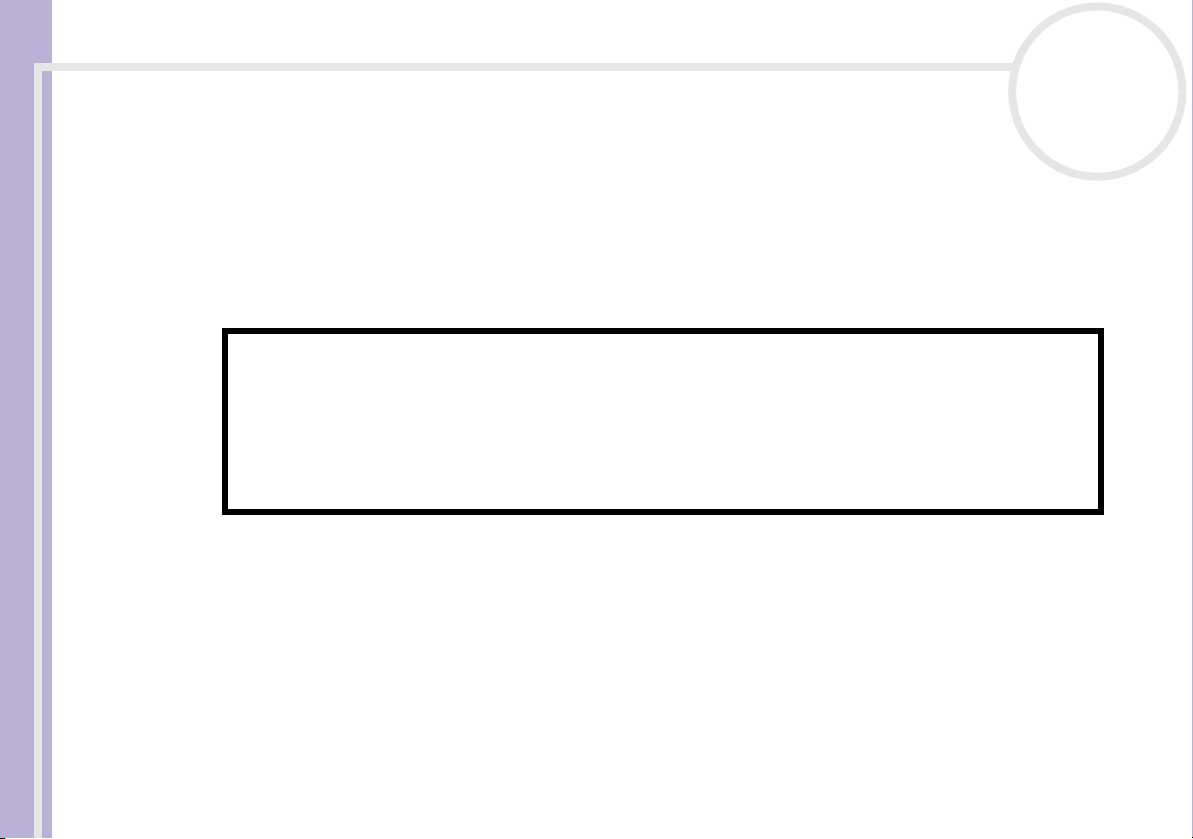
Om programvaran som levereras med datorn
Om programvaran som levereras med datorn
Detta avsnitt ger en överblick över vad du kan göra med den programvara som levereras med datorn.
Programvarupaketet innehåller såväl förhandsinstallerad programvara som mindre programapplikationer som
du kan installera från den medföljande VAIO Recovery and Documentation Disc.
Programvaruguide
!
Detta gäller dig som har en VAIO Recovery and Documentation Disc: Om du återställer systeminstallationen med skivan, kommer vissa program
som fanns i datorn vid leverans inte att förhandsinstalleras igen. Se Guide to Troubleshooting and Using the VAIO Recovery and
Documentation Disc för ytterligare information.
Samtliga program nedan levereras inte med den modell du införskaffat. Se
dokumentet Specifications för upplysningar om vilka program som finns
tillgängliga för din modell. Installationsanvisningar för dessa finns i
broschyren Guide to Trouble-shooting and Using the VAIO Recovery
and Documentation Disc.
Förinstallerade program finns vanligen under Start/All Programs.
❑ Program från Sony (sidan 5)
❑ Operativsystem och annan programvara (sidan 13)
nN
4
Page 6
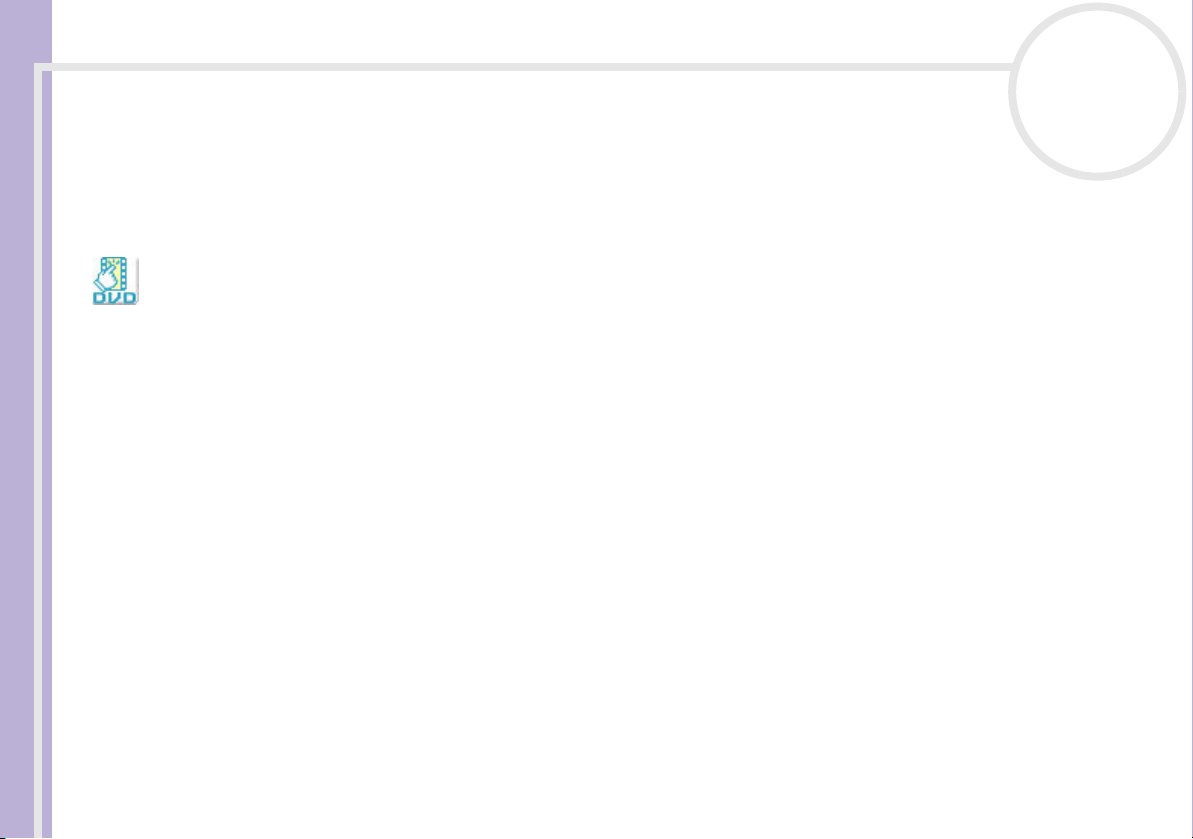
Om programvaran som levereras med datorn
Program från Sony
Anvisningar om ett programs faktiska funktioner hittar du i de online-hjälpfiler som medföljer programmet.
I många program kan man öppna hjälpfilen genom att trycka på tangenten <F1> efter att programmet
har startats.
Programvaruguide
Click to DVD
Sony Electronics
Med Click to DVD
Hollywoodstil. Skapa en DVD för hela familjen av dina hemvideofilmer, genom att ansluta en Sony Digital
Handycam
process i fyra steg skapa DVD-menyer fullmatade med aktivt rörliga kapitelikoner.
Med Click to DVD
med Giga Pocket version 5.5**. Se online-hjälpen i Click to DVD
* Gäller datorer utrustade med DVD-RW-enhet, eller DVD-/+RW-enhet.
** Giga Pocket TV Setup måste köras innan det går att fånga in video från en analog videokälla med hjälp av Click to DVD®. Läs den
separata bruksanvisningen för Giga Pocket, och online-hjälpfilerna för Giga Pocket för information om hur man använder
funktionen TV Setup.
®
®
®*
befinner du dig bara ett enda musklick från att skapa ett mästerverk på DVD i
till din Sony-dator med hjälp av en i.LINK™-kabel. Click to DVD® kan även genom en enkel
®
kan du fånga in videosekvenser från analoga videokameror, om din dator är utrustad
®
för ytterligare information.
nN
5
Page 7
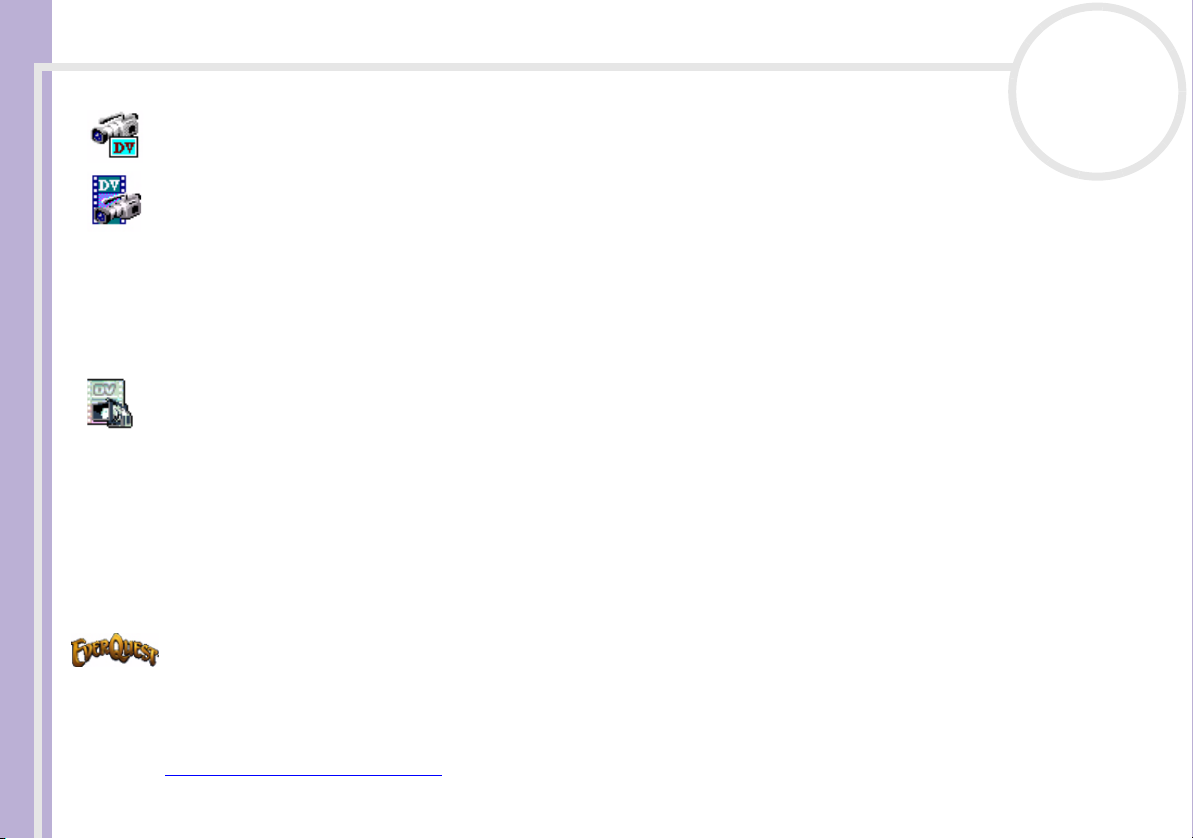
Om programvaran som levereras med datorn
DVgate
Sony Electronics
DVgate är ett paket med 3 kompletterande program: DVgate Motion, DVgate Still, och DVgate Assemble.
Dessa program gör det enkelt att välja och redigera digitala videoklipp och kombinera dem till en
Programvaruguide
hemvideofilm med professionell touch. Med i.LINK™ ansluter du en digitalvideokamera till datorn, som kan
användas som ett ”klippbord” som kan fånga in, granska, klippa och montera de videosekvenser du väljer,
varefter de sparas i AVI, MPEG1 eller MPEG2-format. DVgate Still visar digitala videobilder från en
digitalvideobandspelare eller en digitalvideokamera (fungerar bara om kameran är utrustad med DV In/Out
eller åtminstone DV Out för DVgate Still), och sparar dem som bildfiler på hårddisken.
DVgate Plus
Sony Electronics
DVgate Plus* är ett program med flera funktioner, bland annat import och framställning av video och
digitalfilm i din VAIO. Det kan användas för att fånga in video från externa enheter, utföra enklare
redigering, samt framställa videodata som sedan kan spelas in på videoband eller sparas på datorn.
DVgate Plus har två lägen: Capture Mode och Output Mode. Välj Capture Mode för att fånga in video,
och välj Output Mode för att utföra enklare redigering och framställa videodata.
* Gäller alla bärbara datorer.
nN
6
EverQuest
Sony Computer Entertainment America Inc.
EverQuest är ett populärt spel som kan spelas av flera personer samtidigt över Internet. En länk på
Skrivbordet i Windows
http://everquest.station.sony.com
®
tar dig till EverQuest webbplats, där du hittar mer information.
Page 8
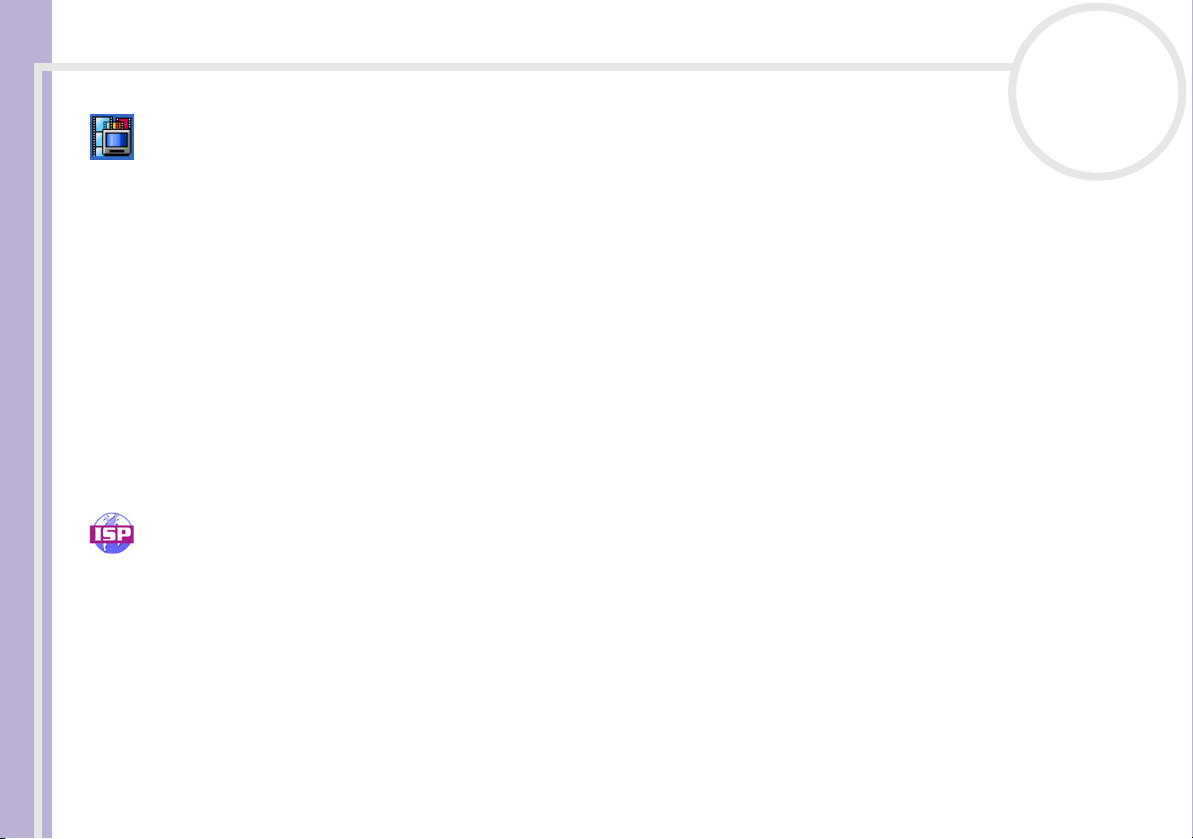
Om programvaran som levereras med datorn
Giga Pocket
Sony Electronics
Med Giga Pocket* kan du använda datorn för att titta på TV och spela in dina favoritprogram.
Klicka på genvägen till Giga Pocket Demo som finns på Skrivbordet för ytterligare information.
Programvaruguide
Om det är relevant för din modell: Se den separata online-handledningen Giga Pocket Guide för
upplysningar om program och maskinvara samt bruksanvisning för den medföljande fjärrkontrollen.
* Finns endast för vissa stationära datorer.
HotKey Utility
HotKey Utility* ger snabb åtkomst till ett antal funktioner med hjälp av Fn-tangenten, t.ex. att höja
volymen. Se kapitlet Kombinationer och funktioner med <Fn>-tangenten i Maskinvaruguiden för
ytterligare information.
* Denna funktion är endast tillgänglig på bärbara modeller.
ISP Selector
Sony Electronics
Med ISP Selector* är det enkelt att installera Internet från den leverantör du vill använda. Välj land och språk
i rullgardinsmenyerna, så visas en lista över tillgängliga internetleverantörer. Klicka på knappen Install
bredvid internetleverantören för att påbörja installationen.
✍ När du väl har valt ditt land, kan du endast välja de internetleverantörer som är tillgängliga för detta land.
* Beroende på modell.
nN
7
Page 9
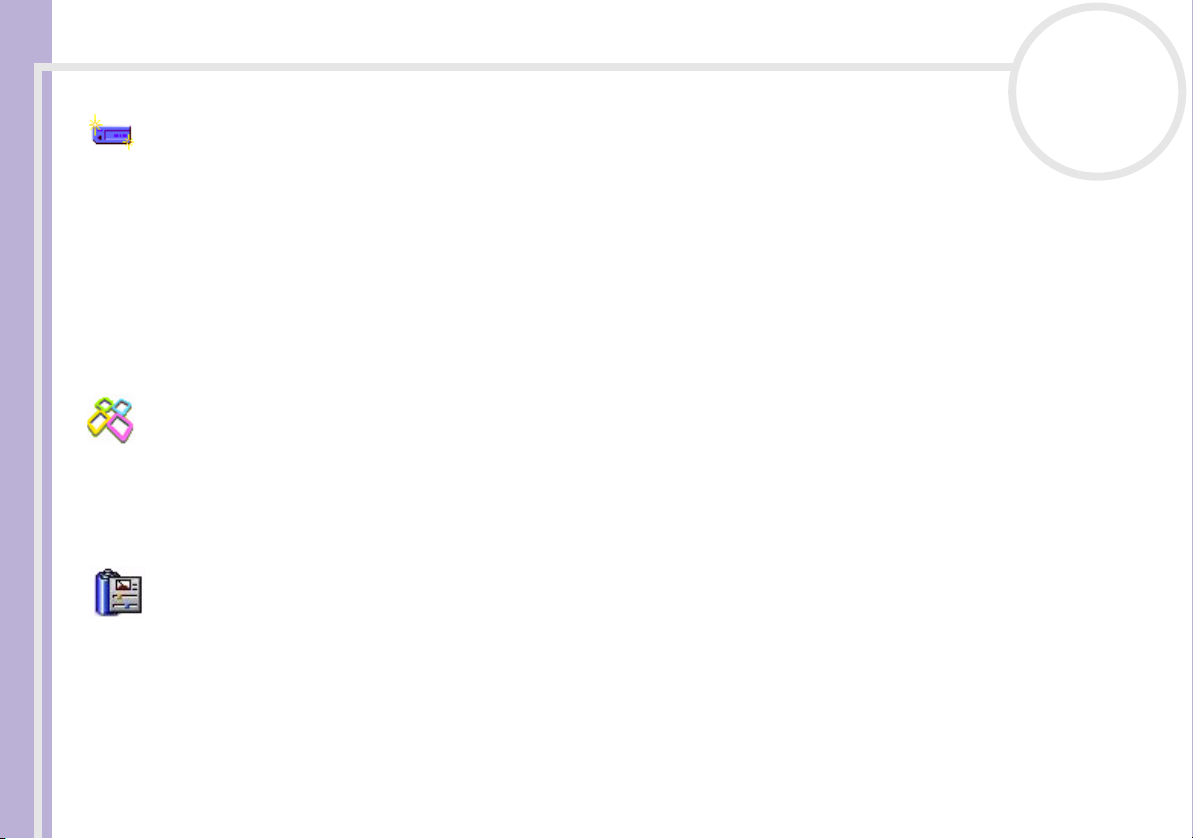
Om programvaran som levereras med datorn
Memory Stick Formatter
Sony Electronics
Memory Stick Formatter* är ett specialprogram för formatering av Memory Sticks™. Använd denna
programvara när du vill omformatera Memory Sticks™. I vissa fall kan programmet dessutom omformatera
Programvaruguide
Memory Sticks™ som inte kan identifieras av Windows
✍ All data som finns på en Memory Stick™ går förlorad vid formatering med detta program. Glöm inte att säkerhetskopiera dina data före formateringen
vid behov.
Memory Sticks™ ska inte formateras med Windows-kommandot Format.
* Gäller endast bärbara och stationära datorer som är utrustade med plats för Memory Stick™.
PictureGear Studio
Sony Electronics
PictureGear Studio är ett lättanvänt program som utformats för att du ska få ut så mycket som möjligt av
foton du tagit med digitalkamera. Programvaran i PictureGear Studio gör det möjligt att enkelt ladda upp
foton till datorn, skapa fotoalbum och göra utskrifter.
PowerPanel
nN
8
®
.
Phoenix Technologies
PowerPanel* verktyget styr energihanteringen i datorn, och ger viktig information om systemaktivitet och
batteriets livslängd. Med hjälp av automatisk energihantering väljs de lämpligaste inställningarna ut,
beroende på vilket program som används och de specifika användningskriterierna.
Om det är relevant för din modell, se Energihantering med PowerPanel i Maskinvaruguiden.
* Finns endast till vissa bärbara datorer.
Page 10
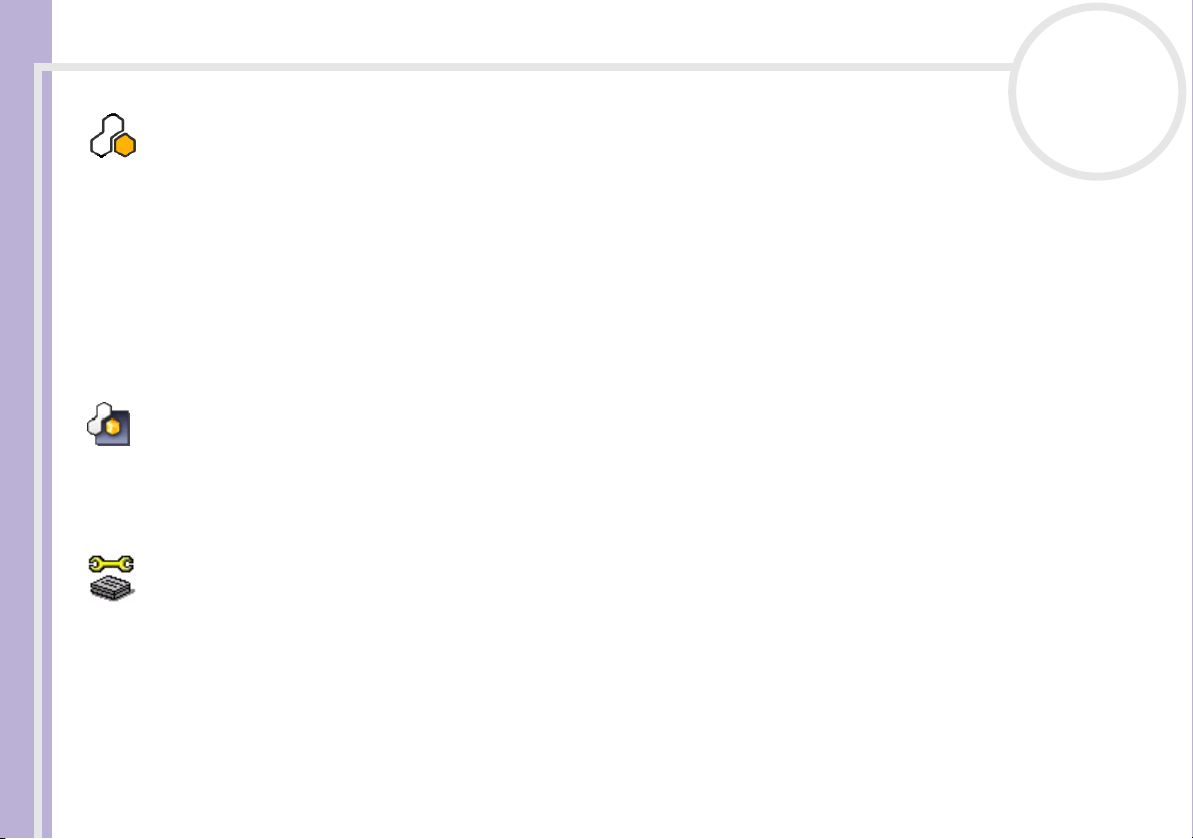
Om programvaran som levereras med datorn
SonicStage
Sony Electronics
SonicStage är en mjukvaruapplikation baserad på OpenMG-teknologi, en teknologi för upphovsrättskydd
som utvecklats av Sony Corporation för att möjliggöra inspelning och uppspelning av musik i digitalformat
Programvaruguide
på persondatorer. När musikdata krypterats och lagrats på hårddisken, möjliggör OpenMG-teknologin att
musiken spelas upp på datorn, men förhindrar obehörig spridning. OpenMG-teknologin har tagits fram i
syfte att skapa en miljö där stora mängder musik av hög kvalitet kan spridas, utan att vidare obehörig
spridning av musikfilerna kan äga rum.
Programvaran i SonicStage krypterar och behandlar musikfiler, som antingen laddats ned till en persondator
med hjälp av EMD-tjänster, eller tagits (eller skapats) från dina egna CD-skivor eller Internet.
SonicStage Mastering Studio
Sony Electronics
SonicStage Mastering är ett program där du kan spela in låtar från vinylskivor eller kassettband till datorn,
och föra över dem till CD-R eller CD-RW-skivor, eller ljudfilsformat.
Sony Notebook Setup
Sony Electronics
Använd Sony Notebook Setup* för tillgång till systeminformation och systeminställningar, samt för att
aktivera lösenordsfråga och välja lösenord vid start av din dator från Sony.
Om det är relevant för din modell, se Installera datorn med Sony Notebook Setup i Maskinvaruguiden.
* Finns endast till vissa bärbara datorer.
nN
9
Page 11
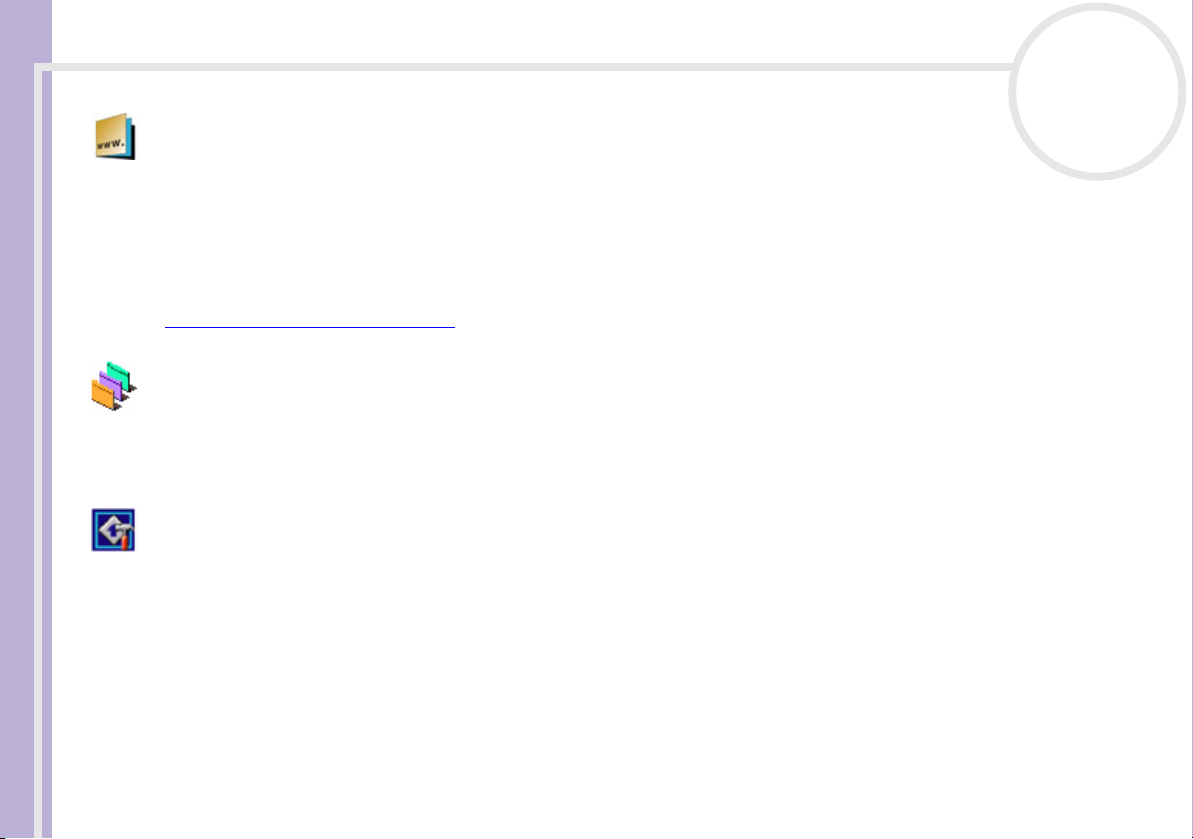
Om programvaran som levereras med datorn
Sony Style Imaging (genväg på Skrivbordet)
Sony Electronics
Med hjälp av Sony Style Imaging är det enkelt att dela digitala bilder och videosekvenser med vänner och
familj. Använd Sony Style Imaging med Network Smart Capture för att få ut så mycket som möjligt av dina
Programvaruguide
bilder och filmer. Om du anmäler dig som medlem i Sony Style Imaging, får du lagringsutrymme för dina
bilder, och kan till och med beställa papperskopior av dem.
Bli medlem GRATIS på:
http://www.sonystyle-imaging.com
UI Design Selector
Sony Electronics
I UI Design Selector kan du byta utseende på fönstren i Giga Pocket.
Se Ändra fönstrens utseende med hjälp av programmet UI Design Selector (sidan 33).
VAIO Action Setup
Sony Electronics
VAIO Action Setup* hjälper dig hantera programinställningar som styr maskinvaruhändelser på din dator.
Detta program gör det till exempel möjligt att starta program som ofta används, med snabbtangenterna
(S Keys). Det sköter inställningar för snabbtangenterna, och mycket annat.
Vidare information hittar du i Maskinvaruguiden.
* Finns endast för vissa stationära datorer.
nN
10
Page 12

Om programvaran som levereras med datorn
VAIO Edit Components 2.1
Sony Electronics Inc.
VAIO Edit Components är utformat som ett plug-in (insticksprogram) för Adobe
specialfunktioner som stöd för i.LINK™-DV-enheter, så att du kan producera hemvideofilmer av överlägsen
Programvaruguide
kvalitet även efter redigering. Nu går det att styra DV-enheter från datorn, importera filmerna för
redigering, och därefter exportera dem tillbaka till DV-enheten.
VAIO Media 2.5
Sony Electronics Inc.
Programmet VAIO Media ger nätverket multimediakapacitet för delning av musik, videosekvenser och
stillbilder mellan olika VAIO-datorer. Det går att installera en eller flera datorer som ”mediaklient” och göra
dem tillgängliga för din VAIO-dator som görs till ”mediaserver”, där du lagrar multimediafiler för åtkomst
från andra VAIO-datorer på ett ledningsbundet eller trådlöst nätverk.
Se Använda VAIO Media 2.5 (sidan 22).
VAIO System Information
Sony Electronics
Tack vare VAIO System Information* kan du när som helst kontrollera din dators produktinformation
(modellnamn, serienummer, BIOS-version, operativsystemets version och serienummer ) och
systeminformation (processor, klockfrekvens, systemminne och cache-minne).
* Gäller alla stationära modeller.
nN
11
®
Premiere®, och innehåller
Page 13

Om programvaran som levereras med datorn
VAIO Recovery and Documentation Disc
Sony Corporation
VAIO Recovery and Documentation Disc är en skiva för återställning och ominstallation av systemet samt de
program som levererades med din dator. Om det uppstår fel på de associerade drivrutinerna, eller om de
Programvaruguide
blivit raderade av misstag hittar du dem på hårddisken (C:\Drivers). Att ominstallera en individuell drivrutin
kan vara tillräckligt för att korrigera ett problem med datorn, utan att du behöver ominstallera hela
systemet. På skivan finns dessutom alla manualer du behöver. Information om hur du använder VAIO
Recovery and Documentation Disc finns i häftet Guide to Troubleshooting and Using the VAIO
Recovery and Documentation Disc.
!
VAIO Recovery and Documentation Disc kan endast användas med samma Sony-dator som den levererades med, och inte med någon annan dator
från Sony eller andra tillverkare.
nN
12
Page 14
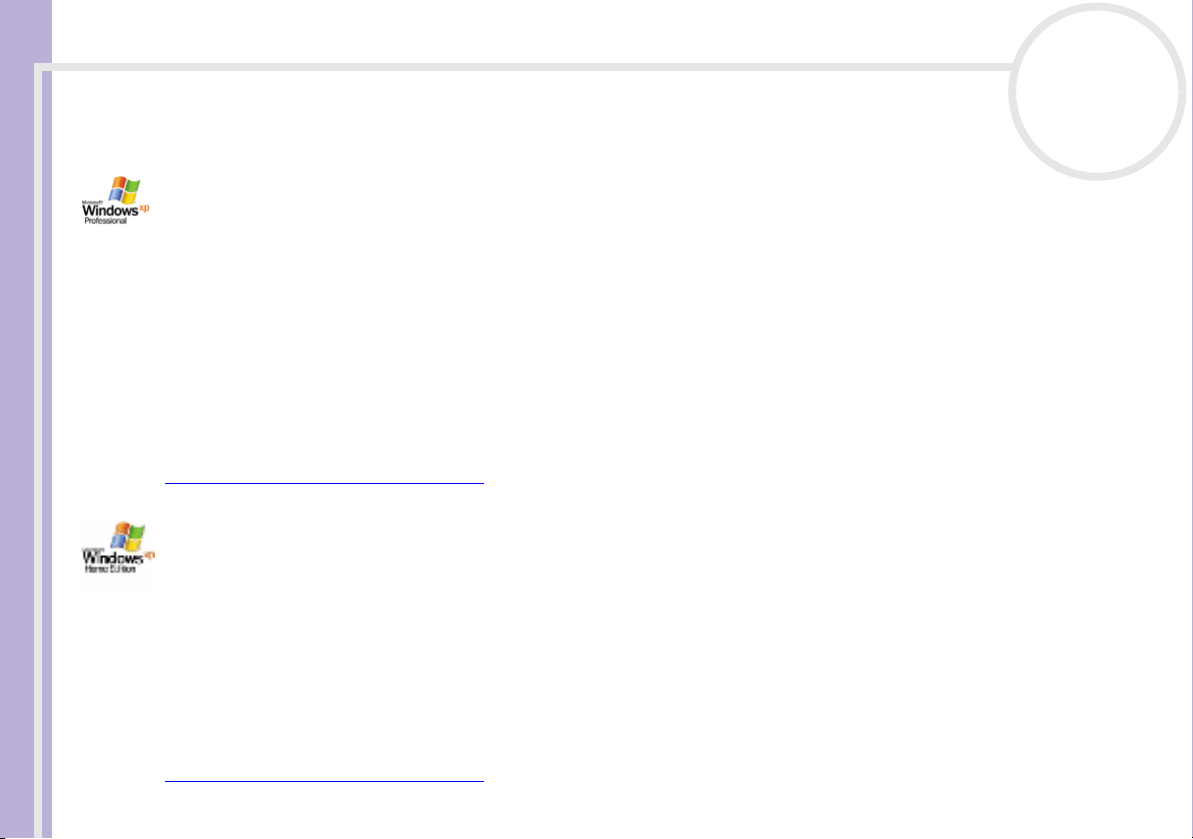
Om programvaran som levereras med datorn
Operativsystem och annan programvara
Windows® XP Professional med Service Pack 1
Microsoft Corporation
Programvaruguide
Windows
robust grund som du kan lita på, och som håller din dator i drift när du bäst behöver den. Operativsystemet
är inte bara mer tillförlitligt, det erbjuder också ett antal funktioner som gör det snabbare och lättare att
vid behov återställa datorn efter systemproblem.
Det fräscha nya utseendet, och den mer intuitiva och uppgiftscentrerade utformningen hos Windows
Professional gör att arbetet går smidigare än någonsin. Windows
och skyddar personlig information, genom stöd för de senaste säkerhetsstandarderna och förbättrat
brandväggsskydd.
Om det är tillämpligt för din modell: Svar på frågor samt teknisk support hittar du online, på:
http://support.microsoft.com/directory
Windows® XP Home Edition med Service Pack 1
Microsoft Corporation
Microsoft
utan avbrott. Om något går fel, kan du snabbt återställa systemet till ett tidigare tillstånd där allt fungerade
som det skulle. Den nya och enklare visuella utformningen gör att du kan använda din dator på det sätt som
du önskar. Om du delar datorn med andra användare, kan ni alla ha era egna personliga inställningar,
eftersom denna version av Windows
Home Edition skyddar automatiskt datorn från obehöriga intrång när du är uppkopplad mot Internet.
Om det är tillämpligt för din modell: Svar på frågor samt teknisk support hittar du online, på:
http://support.microsoft.com/directory
®
XP Professional, som bygger på det tillförlitliga operativsystemet Windows® 2000 utgör en
®
Windows®XP Home Edition är ett nytt, mer stabilt operativsystem som hjälper din dator fungera
nN
13
®
®
XP Professional upprätthåller sekretessen
®
gör att datorn kan hantera flera aktiviteter samtidigt. Windows®XP
XP
Page 15
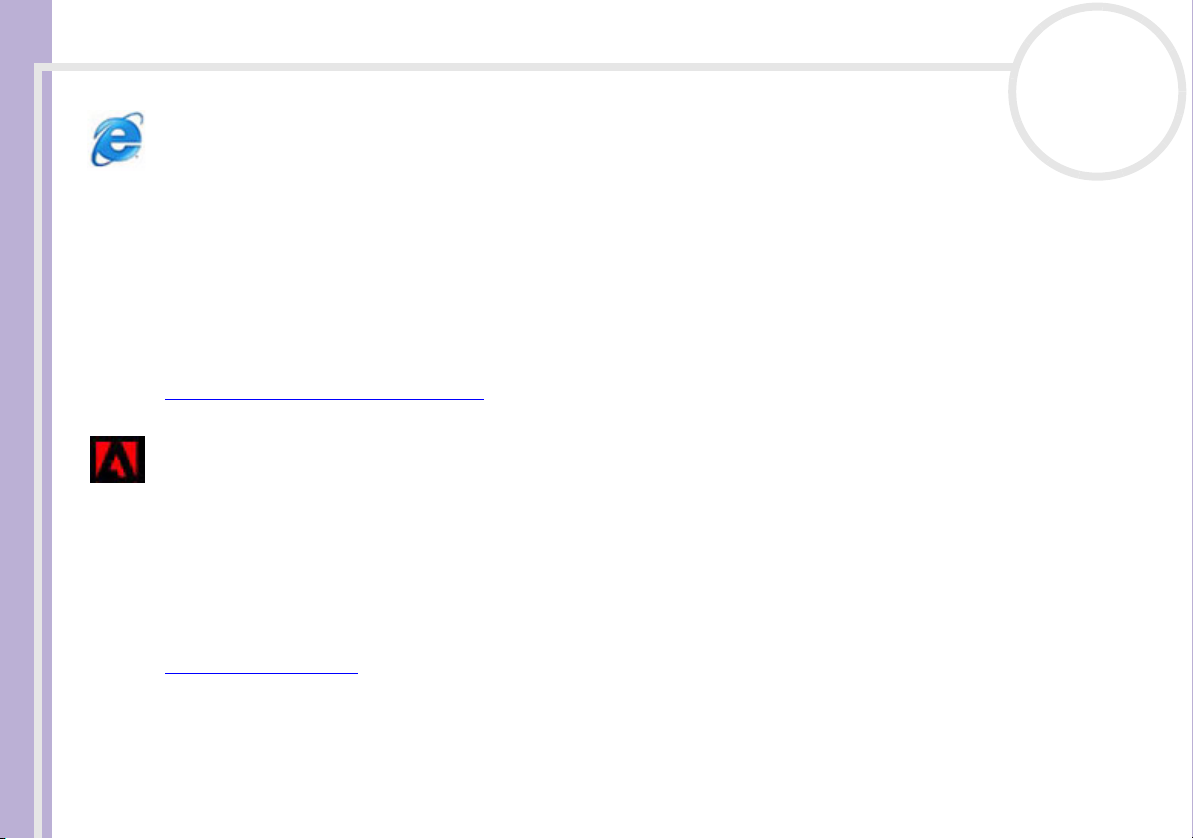
Om programvaran som levereras med datorn
Internet Explorer 6.0
Microsoft Corporation
Internet Explorer är Microsofts webbläsare som används för att surfa på webben. Installationsguiden
konfigurerar datorn för automatisk anslutning till din internetleverantör. Ett komplett e-postpaket gör det
Programvaruguide
möjligt att skicka och ta emot e-post, inklusive bifogade filer, över Internet. NetMeeting, Outlook Express
och Microsoft Chat är bara några exempel på komponenter som hör ihop med Internet Explorer 6.0. Internet
Explorer 6.0 använder 128-bitars kryptering, som ger högsta möjliga skydd för all Internetkommunikation,
inklusive användning av kreditkort och finansiella transaktioner. Ett komplett inlärningsprogram på
webben hjälper nya användare att bekanta sig med Internet.
Svar på frågor och teknisk support hittar du på:
http://support.microsoft.com/directory
Adobe® Acrobat® Reader 5.1
Adobe Systems Incorporated
Acrobat
Adobe Portable Document Format (PDF), ett s.k. ”öppet” filformat som utvecklats som ett enhetligt format,
och fungerar med de vanligast förekommande datorplattformarna. Med hjälp av Acrobat
öppna och visa PDF-filer från webbläsaren genom att klicka på en PDF-fil som är innesluten i en HTML-fil.
Första sidan visas snabbt, medan resten av dokumentet laddas ned.
Svar på frågor och teknisk support hittar du på:
http://www.adobe.com
®
Reader gör det möjligt att bläddra i, granska och skriva ut elektroniska dokument i formatet
nN
14
®
Reader, kan du
Page 16

Om programvaran som levereras med datorn
Adobe® Reader 6.0
Adobe Systems Incorporated
Adobe
Document Format) i flera olika maskinvarukonfigurationer och operativsystem. Denna nya version av det
Programvaruguide
kända programmet Adobe
®
Reader® 6.0 är ett gratisprogram som används för att läsa och skriva ut PDF-filer (Adobe Portable
®
möjligt att:
❑ Skicka Adobe PDF-formulär som skapas med ifyllbara formulärfält i program som Adobe
Professional och Adobe Form Designer.
❑ Spela upp multimediainnehåll på webbsidor, som till exempel QuickTime-filer och MP3-filer.
❑ Läsa och organisera elektroniska böcker med hög tillförlitlighet.
❑ Aktivera de funktioner för åtkomst och sökning som finns inbyggda i dina PDF-filer.
❑ Visa Adobe
®
Photoshop® Album bildspel och elektroniska kort, samt exportera bilder för framkallning
online (tillgång till framkallningstjänster online varierar mellan olika länder).
Svar på frågor och teknisk support hittar du på:
http://www.adobe.com
Adobe® Photoshop® Elements 2.0
nN
15
Acrobat® Reader är försett med en mängd kraftfulla funktioner som gör det
®
Acrobat® 6.0
Adobe Systems Incorporated
Adobe
som har något att erbjuda varje enskild användare. Photoshop
®
Photoshop® Elements tar konsten att redigera bilder till nästa steg, med kraftfulla nya funktioner
®
Elements, med marknadens mest
heltäckande och produktiva redigeringsverktyg, främjar kreativiteten och effektiviteten och ger ett resultat
av högsta kvalitet för samtliga bildformat.
Svar på frågor och teknisk support hittar du på:
http://www.adobe.com
Page 17

Om programvaran som levereras med datorn
Adobe® Premiere® 6.0 LE
Adobe Systems Incorporated
Adobe
®
Premiere® som utgör ett komplement till DVgate Motion, låter dig fånga in, spela in, skapa och
redigera filmer med video, ljud, animationer, foton, teckningar, text och annat material.
Programvaruguide
Detta mycket enkla och kraftfulla professionella videoredigeringsprogram utgör den perfekta bron över
klyftan mellan digitalvideo och Internet. Med ett antal olika verktyg, inklusive olika effekter och
övergångar, förbereder du enkelt dina bilder för redigering på band eller CD-ROM.
Adobe
®
Premiere® förenar funktioner för professionell videoredigering med ett högkvalitativt resultat, i en
lätthanterlig produkt med flera användningsområden.
Svar på frågor och teknisk support hittar du på:
http://www.adobe.com
Drag'n Drop CD+DVD
DigiOn / Easy Systems Japan
Drag'n Drop CD+DVD* har utformats för att vara det lättaste programmet för att tillverka egna DVD eller
CD-skivor. Användaren kan skapa egna ljud-CD-skivor eller DVD-skivor som kan läsas av de flesta PC-datorer.
Det går också att bränna egna CD-skivor med programmet. Så här enkelt är det: markera de filer du vill
bränna. Drag och släpp dem sedan i den ruta som motsvarar CD- eller DVD-formatet. När du har släppt dem
klickar du bara på pilen, så skapas CD- eller DVD-skivan.
Svar på frågor och teknisk support hittar du på:
http://www.ddcd.jp/dd3e/sony/cd/
* Finns endast till vissa bärbara och stationära datorer.
nN
16
Page 18

Om programvaran som levereras med datorn
Microsoft® Works
Microsoft Corporation
Microsoft
®
Works innehåller de viktigaste verktygen du behöver för att arbeta med din dator. De olika
delprogrammen kan användas för din dagliga e-posthantering, bokföring, organisering och mycket annat.
Programvaruguide
En handledning för nybörjare medföljer.
Besök webbplatsen för mer information och support:
http://www.works.msn.com
MoodLogic
MoodLogic, Inc.
MoodLogic används för att organisera låtar efter tempo, genre, artist, år, låttitel och till och med stämning,
till exempel upprymd, romantisk eller lugn. Sedan kan du skapa låtlistor utifrån stämning och musikstil.
Ytterligare funktioner:
❑ välja en låt och skapa en Instant Mix med liknande låtar,
❑ automatisk organisering av musiken i datorn,
❑ automatiska ID3-taggar,
❑ stöd för att klicka och överföra låtar och mixar till MP3-spelare eller CD-skiva*,
❑ använda MoodLogic-databasen för tillgång till den mest omfattande låtinformation som existerar.
Besök webbplatsen för mer information och support:
http://www.moodlogic.com
* Du behöver ett program för CD-bränning.
nN
17
Page 19

Om programvaran som levereras med datorn
PowerDVD for VAIO
CyberLink Corporation
Skapa, definiera och spara egna profiler för DVD-video med denna programvara från CyberLink, som
utformats för VAIO. PowerDVD XP for VAIO* som är baserat på PowerDVD XP Standard, hjälper dig att ställa
Programvaruguide
in hut dina DVD-filmer ska spelas upp. Ett stort urval inställningar för interaktiv navigering och verktygsfält,
samt audio/video-kontroller är alla utformade för att ge högkvalitativ bild- och ljudåtergivning.
Besök webbplatsen för mer information och support:
http://www.gocyberlink.com
* Finns endast för stationära datorer.
QuickTime 6.1
Apple
QuickTime är teknologi som utvecklats av Apple för att gjuta nytt liv i video, ljud, musik, 3D och virtual
reality för webbläsare och Windows.
Ytterligare information hittar du på följande webbadress:
http://www.apple.com/quicktime
nN
18
Page 20

Om programvaran som levereras med datorn
RealOne Player
RealNetworks
RealOne Player är audio- och videospelaren från RealNetworks som hanterar alla vanliga mediaformat – i ett
och samma program. De olika funktionerna ger tillgång till över 3000 radiostationer med musik, nyheter
Programvaruguide
och sport, och gör det möjligt att spela upp och spara ljudfiler, skapa egna ljud-CD-skivor samt att organisera
ljud- och videoklipp lokalt, innan de förs över till bärbara lagringsenheter.
Ytterligare information hittar du på följande webbadress:
http://www.real.com
Norton Internet Security 2003
Symantec
Symantecs Norton Internet Security™ 2003 ger dig oumbärligt skydd mot virus, hackare och avslöjande av
din personliga information. Din dator levereras med fullständiga versioner av Norton AntiVirus™ och
Norton™ Personal Firewall som effektivt försvarar datorn mot de vanligaste riskerna på Internet. På köpet
får du Norton™ Spam Alert för att blockera oönskad e-post, och Norton™ Parental Control för att skydda
dina barn online. Ad Blocking™ stoppar banners och pop-up-reklam när du surfar på nätet.
Programpaketet inkluderar 90 dagars gratis abonnemang på uppdateringar av virusdefinitioner.
Läs onlinehjälpen och gå till följande webbplats för mer information:
http://www.symantec.com/techsupp
nN
19
Page 21

Om programvaran som levereras med datorn
Windows Media Player 9
Microsoft Corporation
Windows
®
Media Player 9 utgör en dramatisk förbättring av uppspelningsteknologi, med omedelbar,
kontinuerlig streaming media-teknik som automatiskt optimeras enligt dina behov. Programmet är utrustat
Programvaruguide
med en mängd olika funktioner, och är snabbare och smidigare än någonsin tidigare. Nu är det du som
bestämmer.
Ytterligare information hittar du på webbadress:
http://support.microsoft.com/directory
Windows Movie Maker 2
Microsoft Corporation
Med Windows
dig möjligheten att i lugn och ro på din dator skapa, redigera och dela med dig av dina hemvideofilmer.
Allt som krävs för att bygga en film är några få drag-och-släpp-manövrar. Klipp bort det du inte vill ha, och
spara bara de bästa scenerna. Sedan kan du dela med dig av filmen till andra över Internet, med e-post eller
på CD. Med hjälp av programvaran i Drag’n Drop CD+DVD / WinDVD for VAIO* kan du till och med göra
DVD-filmer av filmerna du skapar. Det går även att spara filmen på kassett i din videokamera för att sedan
spela upp den i din TV eller med själva kameran.
Ytterligare information hittar du på följande webbadress:
http://support.microsoft.com/directory
* Beroende på modell.
®
Movie Maker 2 blir det ett rent och skär nöje att göra hemvideofilmer. Movie Maker 2 ger
nN
20
Page 22

Om programvaran som levereras med datorn
WinDVD for VAIO
InterVideo, Inc.
WinDVD for VAIO* från InterVideo är en lättanvänd DVD-spelare. WinDVD for VAIO innehåller alla de
funktioner som man kan förvänta sig av vanliga DVD-spelare för hemanvändare, men har också vissa
Programvaruguide
mycket avancerade egenskaper, fullprecisionsavkodning, ett antal valfria användargränssnitt och olika
visningsalternativ. Det får att spela upp DVD-filmer, interaktiva DVD-titlar, MPEG-videofiler samt CD-skivor
med såväl ljud- som videoinnehåll. WinDVD for VAIO känner automatiskt av vilken sorts skiva som sitter i
DVD-enheten, och använder passande uppspelningsmetod.
Svar på frågor och teknisk support hittar du på:
http://www.intervideo.com
* Finns endast till bärbara datorer.
nN
21
Page 23

Använda VAIO Media 2.5
Använda VAIO Media 2.5
Vad är VAIO Media?
nN
22
Programvaruguide
VAIO Media är en portal (eng. gateway) som ger dig möjligheten att njuta av musik, video och foton över
ett hemmanätverk. Det går att komma åt data i underhållningsfiler och program från din VAIO-dator,
t.ex. teveprogram, musikfiler eller foton, som lagras på en VAIO-dator som du konfigurerat som server,
antingen via kabel eller via trådlös nätverksanslutning.
Du kan:
❑ Lyssna på låtar som ordnats i spellistor för SonicStage 1.5 eller 1.6,
❑ Visa foton (bildfiler) som lagrats på servern med PictureGear Studio PhotoCollection eller Photo
❑ Titta på Video Capsules som du spelat in med Giga Pocket 5.0 or 5.5,
❑ Titta på TV-sändningar (endast datorer utrustade med Giga Pocket 5.5).
VAIO Media 2.5 består av:
❑ VAIO Media Setup 2.5 (sidan 23),
❑ VAIO Media Platform 2.5 (sidan 23),
❑ VAIO Media Redistribution 2.5 (sidan 25),
❑ VAIO Media (VAIO Media - Music 2.5 (sidan 26) - VAIO Media - Photo 2.5 (sidan 26) -
* Endast för Giga Pocket-modeller
!
Direktsänd TV och uppspelning av högkvalitetsvideo fungerar inte tillsammans med Ethernet-LAN på 10 Mbps, eller med WLAN 802.11b. För detta
krävs Ethernet LAN 100 Mbps eller WLAN 802.11g.
Server Contents Manager,
VAIO Media - Video 2.5 (sidan 27)* - VAIO Media - TV 2.5 (sidan 27)*).
Page 24

Använda VAIO Media 2.5
nN
23
✍ Systemkrav: Windows
Programvaruguide
VAIO Media Setup 2.5
Innan du kan starta VAIO Media ska du göra följande:
1 Starta VAIO Media Setup 2.5 från Skrivbordet.
2 Med denna snabbguide kan du starta alla servrar som finns installerade i din dator.
3 Dubbelklicka på denna ikon som heter VAIO Media för att starta VAIO Media.
VAIO Media Platform 2.5
VAIO Media Platform är en programvarumodul som ger vissa grundläggande funktioner till specifika
serverprogram. VAIO Media Platform är en förutsättning för att serverprogrammen ska kunna användas.
VAIO Media Platform innefattar också VAIO Media Console, som är det centrala kontrollprogrammet.
VAIO Media Console är ett programverktyg som ger möjlighet att starta och avbryta olika serverprogram,
och att registrera och ta bort enheter som har åtkomst till servern.
®
XP Home Edition eller Windows® XP Professional.
VAIO Media™ ger stöd för följande nätverksgränssnitt:
- Ethernet (100 BASE-TX/10 BASE-T),
- Gränssnitt för trådlösa nätverk (IEEE 802.11b eller IEEE 802.11g) som finns inbyggda i VAIO-datorer,
- Sony Wireless LAN gränssnittskort (IEEE 802.11b eller IEEE 802.11g) som finns inbyggt i VAIO-datorn.
! Var vänlig läs avsnittet Troubleshooting i onlinehjälpen för ytterligare information om lösning av eventuella problem.
En snabbguide visas.
Om din bärbara eller stationära dator saknar Giga Pocket, så kommer servrarna Photo and Music
att startas.
Om du har en stationär dator med Giga Pocket, så kommer servrarna Photo, Music och Video
att startas.
En ny ikon placeras på skrivbordet när installationen är slutförd.
Page 25

Använda VAIO Media 2.5
Innan du försöker att komma åt serverprogram från VAIO Media måste du starta de olika serverprogram
som finns i serverdatorn. Detta görs med hjälp av VAIO Media Console.
Om du vill registrera en klientdator på servern, läs först avsnittet Preparing your Network for use with
VAIO Media i onlinehjälpen. Där förklaras det steg för steg hur man registrerar en klientdator.
Programvaruguide
✍ Vi rekommenderar starkt att du använder serverprogram endast när serverdatorn inte är ansluten till Internet eller ansluten till Internet via en router.
Konfigurera routern för att förebygga obehöriga intrång från personer utanför nätverket innan du ansluter till Internet via en router. Se routerns
bruksanvisning för ytterligare information om hur den ska konfigureras.
Vid anslutning till Internet med vissa routerkonfigurationer kan det inträffa att vissa program som kräver globala IP-adresser inte fungerar ordentligt.
Vissa internetleverantörer förbjuder installation av routers. Kontakta din internetleverantör för ytterligare information.
Serverprogrammen är i grunden inställda för att inte tillåta åtkomst från andra enheter i ditt nätverk. Om du vill komma åt servern från andra enheter
i nätverket måste du aktivera åtkomst för dessa, och vid behov registrera enheterna.
Om funktionen Internet Connection Firewall (ICF) i Windows
brandväggsfunktioner, kan det hända att serverprogrammen inte fungerar ordentligt. Avaktivera brandväggsfunktioner för nätverksanslutningar som
inte har direkt anslutning till Internet.
Gör så här för att aktivera eller avaktivera ICF:
1. Klicka på Start och välj därefter Control Panel.
2. Dubbelklicka på ikonen Network Connections.
3. Välj den internetanslutning (modem, nätverk, eller bredband) som du vill skydda. Under Network Tasks klickar du därefter på Change settings
of this connection.
4. På fliken Advanced som du hittar under Internet Connection Firewall, väljer du något av följande:
- För att aktivera Internet Connection Firewall (brandvägg för internetanslutning) väljer du Protect my computer and network by limiting or
preventing access to this computer from the Internet.
- Om du vill avaktivera Internet Connection Firewall, avmarkerar du kryssrutan.
I vissa situationer kan VAIO Media inte hitta servern eller andra nätverksenheter, trots att de olika serverprogrammen fungerar felfritt. Starta i så fall
om serverprogrammet med hjälp av VAIO Media Console. Starta om serverdatorn om problemet kvarstår. Om problemet fortfarande inte är löst, startar
du om klientprogrammet på datorn.
Enligt villkoren i det Licensavtal för slutanvändare som gäller för Windows
eller tio (10) (för Windows® XP Professional) datorer eller andra elektroniska apparater till datorn för användning av tjänsterna i produkten endast
för fil- och utskriftstjänster, Internetbaserade informationstjänster, och fjärråtkomst (inklusive delad anslutning och telefonitjänster).
nN
24
®
XP är aktiverad, eller om du använder annan programvara som har inbyggda
®
XP, äger du rätt att ansluta max fem (5) (för Windows® XP Home Edition)
Page 26

Använda VAIO Media 2.5
VAIO Media Redistribution 2.5
Du kan titta på foton och video eller lyssna på musik som lagrats på serverdatorn. Innan du kan göra detta
måste VAIO Media Installer installeras i klientdatorn. Detta är nödvändigt endast om VAIO Media 2.5 inte
är förinstallerat i din VAIO-dator.
Programvaruguide
Gör så här för att installera VAIO Media Installer:
1 Avsluta alla aktiva program.
2 Klicka på Start, All Programs och välj VAIO Media.
3 Klicka på Install VAIO Media to other VAIO PCs.
4 Klicka på knappen Get Installer som finns mitt på sidan.
En dialogruta visas.
5 Klicka på knappen Save.
Skärmen Save As visas.
6 Ange var du vill spara installationsprogrammet.
7 Klicka på knappen Save.
Installationsprogrammet sparas på angiven plats.
8 Kopiera det sparade installationsprogrammet till CD-R-skiva, Memory Stick™ eller annan media.
9 Installera det sparade installationsprogrammet på klientdatorn genom att dubbelklicka på VM25Inst.exe
10 Innan du börjar använda VAIO Media för åtkomst till musik, foton och videoinspelningar från andra
datorer, måste du först registrera dessa datorer på den dator där VAIO Media finns installerat.
!
Logga in som användare med administratörsprivilegier.
! Om du försöker att köra installationsprogrammet när du är inloggad på ett konto med begränsad åtkomst kommer du att få ett felmeddelande, och
installationen kommer inte att slutföras. I så fall loggar du ut, och loggar därefter in på nytt som användare med administratörsprivilegier, och
upprepar installationen.
! Installationsprogrammet får inte köras över ett nätverk.
nN
25
Page 27

Använda VAIO Media 2.5
VAIO Media 2.5
VAIO Media - Music 2.5
Lyssna på musik hemma – var du vill!
Programvaruguide
Du kan spela musikfiler som sköts genom SonicStage* och är lagrade på den VAIO-dator du utsett till server.
Använd en VAIO som klientdator, till exempel en bärbar, och spela dina favoritlåtar. Precis som i en vanlig
ljudanläggning finns också funktionerna skip, bakåt- och framåtspolning, repetera uppspelning och shuffle.
* VAIO Media Music Server stöder formaten ATRAC3, ATRAC3Plus, WAVE och MP3.
Följande åtgärder måste utföras innan det går att spela upp musik med VAIO Media:
❑ Installera SonicStage 1.6 på serverdatorn, om det inte redan är gjort.
❑ Skapa en spellista med SonicStage: spela in låtar från en befintlig ljud-CD eller föra över låtar från en
extern enhet, t.ex. en Network Walkman.
✍ Mer information om uppspelning av musik med VAIO Media finns i onlinehjälpen.
VAIO Media - Photo 2.5
Med en VAIO klientdator, t.ex. en bärbar dator, kan du visa foton* som blivit registrerade i din fotoserver.
Se hjälpfilen för VAIO Media angående registrering av foton. Med ett enda klick kan du också titta på dina
foton som ett bildspel, själv eller tillsammans med släkt och vänner. Det går till och med att ställa in
bakgrundsmusik - använd spellistorna som skapats i VAIO Media Music Server.
* Kompatibla format: JPEG, BMP, GIF, TIFF, PNG.
nN
26
Page 28

Använda VAIO Media 2.5
✍ Mer information om att visa foton med VAIO Media finns i onlinehjälpen.
Med hjälp av PictureGear Studio Photo Server Contents Manager kan du titta på de foton (bildfiler) som lagrats på fotoservern med hjälp av
VAIO Media.
Via nätverk går det till och med att titta på foton som finns lagrade på en annan dator.
Gör så här för att öppna hjälpfilen: Klicka på Start-knappen. I menyn väljer du sedan All Programs, PictureGear Studio, Photo Server, och
Programvaruguide
klickar till sist på Photo Server Contents Manager Help.
VAIO Media - Video 2.5
VAIO Media ger dig möjlighet att titta på TV-program som du har lagrat på den VAIO-dator du angett som
server, med den inbyggda Giga Pocket Personal Video Recorder*. När du väljer kommandot VIDEO från en
VAIO-klientdator, visar VAIO Media en lista över de inspelade filer som finns på servern. Med ett enda klick
kan du titta på vad du vill, vart som helst i hemmet.
* Finns tillgängligt för vissa VAIO-modeller, dock ej bärbara.
✍ För att det ska gå att spela upp MPEG2-videofiler med VAIO Media, måste programvara som avkodar MPEG2 först vara installerat i din VAIO-dator.
VAIO Media - TV 2.5
Funktionen live-TV i VAIO Media, utnyttjar VAIO Media Video Server för att skicka en kontinuerlig ström av
TV-bilder (eng. streaming) från en dator utrustad med Giga Pocket. Nu kan du titta på teve inte bara i din
egen dator, utan även på en annan dator via nätverk. Vi rekommenderar att du läser mer i onlinehjälpen,
om hur man gör för att visa teveprogram.
✍ Det finns inget stöd för kvalitetsinställningen Low Load. Väljer du denna inställning kommer det inte att gå att ansluta till servern.
nN
27
Page 29

Specialanpassa din dator
Specialanpassa din dator
Följande avsnitt beskriver kort hur man går till väga för att ändra datorns huvudinställningar. Du kommer
bland annat att få lära dig hur du förbereder modemet för användning samt hur du använder och anpassar
utseendet på dina program och tillbehör från Sony.
Programvaruguide
❑ Ställa in ditt språk i Windows® XP Professional (sidan 29)
❑ Konfigurera modemet (sidan 31)
❑ Ändra fönstrens utseende med hjälp av programmet UI Design Selector (sidan 33)
❑ Välja ett skrivbordsunderlägg från Sony (sidan 34)
nN
28
Page 30

Specialanpassa din dator
Ställa in ditt språk i Windows® XP Professional
Datorer med Windows® XP Professional är utrustade med funktionen Multilingual User Interface (MUI). Detta
gör att du kan ändra det engelska operativsystemet, vissa program, samt tangentbordets utformning till önskat
språk: français, Deutsch, Japanese, Nederlands, italiano, español, čeština, suomi, ελληνικά, portugués
Programvaruguide
och svenska.
Det är viktigt att du väljer rätt tangentbordsinställningar i Windows Setup (installationen av Windows).
Gör så här för att välja rätt tangentbordsinställningar i Windows Setup:
1 Första gången du startar datorn, klicka 2 ggr. på knappen Next i fönstret Windows XP Setup Wizard
(installationsguiden för Windows XP).
Dialogrutan Select Your System Settings visas.
2 Svara på följande tre frågor:
❑ I live closest to this region (Jag bor närmast denna region).
❑ I type mostly in this language (Jag skriver oftast på detta språk).
❑ I use this type of keyboard (Jag använder den här sortens tangentbord).
3 När licensavtalet End User License Agreement visas, accepterar du det och klickar på Next.
4 Gå igenom samtliga steg i installationsprogrammet Windows Setup tills det är färdigt.
Det går också bra att ändra land och språkinställningar efter att Windows
använda Language Selector.
Gör så här för att ändra inställningar av land och språk:
1 Klicka på Start och välj Control Panel.
2 I fönstret Control Panel dubbelklickar du på ikonen Regional and Language Options.
Om denna ikon inte visas klickar du på Switch to Classic View på vänster sida.
3 Under fliken Regional Options i fönstret Regional and Language Options väljer du ditt språk från
rullgardinsmenyn Standards and formats.
®
har startats om, eller att
nN
29
Page 31

Specialanpassa din dator
4 Om du vill ändra det språk som används i menyer och dialogrutor, väljer du fliken Languages
i fönstret Regional and Language Options.
5 Välj ditt språk i rullgardinsmenyn.
6 Klicka på Apply för att verkställa ändringarna.
Du kommer att uppmanas att logga ut och logga in igen. Endast efter att du gjort detta kommer
Programvaruguide
ändringarna till nytt språk att börja gälla.
7 Klicka på Start och välj Log Off.
8 Klicka på Log Off i fönstret Log Off Windows.
Om så krävs, anger du ditt lösenord för att logga in igen.
Alla menyer, hjälpfiler och ikoner visas nu i det språk du valt. Dock är det möjligt att vissa saker står kvar
på engelska.
nN
30
Page 32

Specialanpassa din dator
Konfigurera modemet
Innan du kan börja använda ditt interna modem, och varje gång du använder ditt modem på resande fot,
måste du se till att det land som är angivet som aktiv plats i dialogrutan Phone and Modem Options
stämmer överens med det land du befinner dig i.
Programvaruguide
Du kanske har lagt märke till fliken med texten Country Selector som finns under dina aktuella
drivrutinsalternativ. Eftersom fliken Country Selector inte alltid visas rekommenderar vi att du inte
använder denna flik för att ändra landsinställningarna. Endast följande metod är tillförlitlig.
Gör så här för att ändra inställningar landsinställningar för modemet:
1
Klicka på Start och välj Control Panel.
2 Dubbelklicka på Phone and Modem Options.
Dialogrutan Phone and Modem Options visas.
Om dialogrutan Phone and Modem Options inte visas klickar du på Switch to Classic View på vänster sida.
3 Välj plats på fliken Dialing Rules.
4 Klicka på knappen Edit för att ändra den aktuella konfigurationen.
Dialogrutan Edit Location visas.
Eller
Klicka på knappen New för att konfigurera modemet.
Dialogrutan New Location visas.
5 Ändra inställningar för land och region, och se till att dessa överensstämmer det ställe du ringer från.
6 Klicka på Apply, om du ändrade inställningarna för plats. Klicka därefter på OK.
Dialogrutan Phone and Modem Options visas.
7 Kontrollera att modemet finns med i listan på fliken Modems.
Om modemet inte finns med i listan klickar du på Add och följer instruktionerna.
8 Klicka på Apply/OK.
Ditt modem är nu konfigurerat.
✍ Kontrollera att telefonlinjen inte är ansluten till din VAIO-dator innan du ändrar landsinställningarna.
nN
31
Page 33

Specialanpassa din dator
Uppdatera modemets drivrutin
Gör så här om du av någon anledning behöver uppdatera modemets drivrutin:
1 Klicka på knappen Start och välj Control Panel.
Fönstret Control Panel visas.
Programvaruguide
2 Klicka på ikonen Printers and Other Hardware.
Nu visas fönstret Printers and Other Hardware.
3 Klicka på ikonen Phone and Modem Options.
Dialogrutan Phone and Modem Options visas.
4 Klicka på fliken Modems och därefter på Properties för att visa modemets egenskaper.
Nu visas dialogrutan Modem Properties.
5 Välj fliken Driver och klicka sedan på Update driver.
Nu visas fönstret Hardware Update Wizard.
Därefter följer du bara instruktionerna på skärmen. Det går att låta Windows
eller så kan du välja att själv ange var den finns.
nN
32
®
leta efter drivrutinen,
Page 34

Specialanpassa din dator
Ändra fönstrens utseende med hjälp av programmet UI Design Selector
Det går att byta utseende på fönstren i Giga Pocket.
Programvaruguide
Gör så här för att ändra fönsterutseende med hjälp av UI Design Selector:
1 Klicka på Start och välj sedan Control Panel.
Om UI Design Selector inte visas klickar du på Switch to Classic View på vänster sida.
ELLER
Om UI Design Selector inte visas klickar du på Other Control Panel Options på höger sida.
2 Dubbelklicka på UI Design Selector.
Nu visas dialogrutan UI Design Selector.
3 Klicka på << eller >> och välj det utseende du tycker bäst om.
4 Klicka på Apply.
Fönstret UI Design Selector förändras för att ge dig en förhandsgranskning av det utseende du valt för
Sony-programmet.
5 Klicka på << eller >> för att prova ett annat utseende.
6 När du är nöjd med ditt val klickar du på OK.
Dialogrutan UI Design Selector försvinner, och fönstren i Giga Pocket byter utseende.
nN
33
Page 35

Specialanpassa din dator
Välja ett skrivbordsunderlägg från Sony
En av de många saker som Sony VAIO erbjuder, är ett antal skrivbordsunderlägg.
Du kan ändra bakgrundsbilden på Skrivbordet, ”skrivbordsunderlägget”, så ofta du vill. Det finns en mängd
olika skrivbordsunderlägg med VAIO-motiv att välja mellan.
Programvaruguide
Gör så här för att ställa in ett nytt skrivbordsunderlägg med VAIO-motiv:
1 Gå till Control Panel och klicka på alternativet Switch to Classic View.
Dubbelklicka på ikonen Display.
Nu visas dialogrutan Display Properties.
2 Klicka på fliken Desktop.
Nu visas en lista med skrivbordsunderlägg med Windows
3 Välj ett skrivbordsunderlägg från listan Background.
Skrivbordsunderlägget förhandsvisas på bildskärmen ovanför listan Background.
4 Justera skrivbordsunderläggets position med hjälp av rullgardinsmenyn Position.
5 Klicka på Apply när du har hittat ett passande skrivbordsunderlägg.
6 Klicka på OK för att stänga dialogrutan Display Properties.
Nu används det nya skrivbordsunderlägget i datorn.
✍ Högre skärmupplösning innebär att storleken hos de objekt som visas på skärmen minskar, vilket ökar den relativa mängden utrymme på skrivbordet.
Det går eventuellt inte att öka skärmupplösningen över en viss nivå. Bildskärmen och videokortet är några av de faktorer som begränsar hur mycket
upplösningen kan ändras.
®
- och VAIO-motiv.
nN
34
Page 36

Installera och uppdatera program
Installera och uppdatera program
I detta avsnitt förklaras hur man installerar, kör och avinstallerar program.
Du kommer dessutom att lära dig hur man laddar ned de senaste uppdateringarna från vår webbplats.
nN
35
Programvaruguide
❑ Installera program (sidan 36)
❑ Ändra eller ta bort program (sidan 38)
❑ Ladda ned program (sidan 40)
Page 37

Installera och uppdatera program
Installera program
Läs i Guide to Troubleshooting and Using the VAIO Recovery and Documentation Disc för
information om hur man installerar programmen som finns på VAIO Recovery and Documentation Disc.
Använd följande metod för att installera andra program.
Programvaruguide
Tillse följande innan programmen installeras:
❑ Installera och anslut eventuell maskinvara om så är nödvändigt
(se avsnittet Hantera drivrutiner (sidan 41)),
❑ Avsluta alla program som är öppna.
Gör så här för att installera ett program:
1 Klicka på Start och välj Control Panel.
Fönstret Control Panel visas.
2 Dubbelklicka på Add or Remove Programs.
Dialogrutan Add or Remove Programs visas.
3 Klicka på Add New Programs, och klicka därefter på CD or Floppy.
Fönstret Install Program From Floppy Disk or CD-ROM visas.
4 Sätt i den första installationsdisketten eller CD-ROM-skivan, och klicka på Next.
Programmet Run Installation Program visas.
5 Klicka på Browse… för att leta efter installationsprogrammet.
Fönstret Browse visas.
6 Markera installationsprogrammet och klicka på Open.
Sökvägen till installationsprogrammet visas i textrutan Open:.
7 Klicka på Finish.
Nu kanske en dialogruta, Licence Agreement, visas.
nN
36
Page 38

Installera och uppdatera program
8 Läs igenom avtalet och klicka på Yes om du accepterar det.
Du blir nu uppmanad att ange den plats där du vill installera programmet.
9 Klicka på Browse för att välja mappen, och klicka därefter på Next.
Vid behov väljer du också installationstyp, och klickar sedan på Next.
Programinstallationen börjar.
Programvaruguide
Se till att välja alternativet Yes, I want to restart my computer now om du blir tillfrågad om detta.
10 Klicka på Finish.
Installationen är nu färdig, och datorn startas om.
✍ Med hjälp av Add or Remove Programs går det endast att installera program som är skrivna för Windows
®
-operativsystem.
nN
37
Page 39

Installera och uppdatera program
Ändra eller ta bort program
Det går bra att när som helst ta bort eller ändra ett program. Stäng det program du vill ändra/ta bort,
innan du går vidare.
Gör så här för att ändra eller ta bort program:
Programvaruguide
1 Klicka på knappen Start och välj Control Panel.
Fönstret Control Panel visas.
2 Dubbelklicka på ikonen Add/Remove Programs.
Dialogrutan Add/Remove Programs visas.
3 Markera det program du vill ändra eller ta bort.
❑ Om du vill ändra ett program klickar du på Change/Remove eller Change och följer
instruktionerna på skärmen.
❑ Om du vill avinstallera ett program klickar du på Change/Remove eller Remove. Sedan klickar du
på Next, och slutligen på OK.
Om dialogrutan Locked file detected visas, klickar du på Reboot. Datorn startas om när
avinstallationen är färdig, och alla de filer som programmet använde har blivit raderade.
Om dialogrutan Shared file detected visas, bör du klicka på No för att behålla delade filer.
Klicka på Close.
Programmet är nu avinstallerat.
!
När du klickar på Change or Remove, kan vissa program komma att tas bort utan ytterligare förvarning. Se till att du är säker på att du vill ta
bort programmet, innan du klickar på denna knapp.
✍ Det går att sortera program genom att välja olika alternativ under Sort by.
Add or Remove Programs tar endast bort program som är skrivna för Windows
du kontrollera dokumentationen för att se om andra filer (t.ex. .ini-filer) bör tas bort.
nN
38
®
-operativsystem. När det gäller andra program, rekommenderas
Page 40

Installera och uppdatera program
Var försiktig!
Windows® File Protection
Vid installation av ett program kan delade systemfiler, som dynamic-link libraries (DLL-filer)* och körbara
Programvaruguide
filer (EXE-filer), skrivas över. När systemfiler skrivs över, beter sig systemet liksom programmen oberäkneligt,
och det finns risk för att det blir fel på operativsystemet.
Radera aldrig filer med följande filtillägg: SYS, DLL, OCX, TTF eller FON.
I Windows
®
XP, kan skyddet Windows File Protection förhindra att skyddade systemfiler, som SYS, DLL,
OCX, TTF, FON och EXE-filer, ersätts. Windows File Protection körs i bakgrunden och skyddar alla filer som
installerades med installationsprogrammet Windows Setup.
Windows File Protection känner av när andra program försöker ersätta eller flytta på en skyddad fil.
Det kontrollerar också filens digitala signatur.
* Detta är en funktion i operativsystemet som tillåter att körbara rutiner (som vanligen har en eller flera specifika uppgifter) lagras
separat som filer med tillägget DLL. Dessa rutiner laddas endast när de behövs av det program som anropar dem.
Verifiering med hjälp av filsignaturer
Vid installation av ett nytt program i datorn, är det möjligt att systemfiler och drivrutiner skrivs över med
versioner som saknar signatur eller inte är kompatibla, vilket gör att systemet blir instabilt.
De systemfiler och drivrutinsfiler för olika enheter som följer med Windows
Microsoft
har godkänt dem för att användas med Windows
®
som anger att dessa är de ursprungliga systemfilerna som inte har ändrats, eller att Microsoft®
nN
39
®
XP har en digital signatur från
®
.
Page 41

Installera och uppdatera program
Ladda ned program
Observera att det går att ladda ned de senaste uppdateringarna till programmen som följde med din dator,
från vår webbplats.
Klicka på följande länk för att gå till webbplatsen: www.vaio-link.com
Programvaruguide
Gör så här för att ladda ned de senaste uppgraderingarna:
1 Gå till www.vaio-link.com
2 Klicka på knappen VAIO User.
3 Fyll i de två koderna och gå in på webbplatsen.
4 Välj Downloads och följ instruktionerna.
Nu visas en lista över nedladdningsbara uppdateringar.
5 Välj önskad uppdatering och följ instruktionerna på webbplatsen för att ladda ned den.
✍ Se avsnittet Installera program (sidan 36) för information om hur programmet ska installeras.
nN
40
och välj språk.
Page 42

Hantera drivrutiner
Hantera drivrutiner
En drivrutin är ett program som gör det möjligt att använda maskinvaruenheter. Exempel: För att du ska
kunna använda en viss skrivare, måste dess drivrutin först installeras. Många drivrutiner, t.ex. drivrutinen för
musen, följer med operativsystemet.
Programvaruguide
I detta avsnitt förklaras hur man installerar, kontrollerar, uppdaterar och avinstallerar drivrutiner.
Windows
Du kommer dessutom att lära dig hur man laddar ned de senaste drivrutinerna från vår webbplats.
❑ Installera en drivrutin (sidan 42)
❑ Kontrollera att drivrutinen är korrekt installerad (sidan 43)
❑ Uppdatera en drivrutin (sidan 45)
❑ Avinstallera en drivrutin (sidan 46)
❑ Återställa en drivrutin (sidan 47)
❑ Ladda ned drivrutiner (sidan 49)
®
XP:s funktion Rollback förklaras också.
nN
41
Page 43

Hantera drivrutiner
Installera en drivrutin
Anvisningar om hur du (om)installerar en Sony-drivrutin finns i Guide to Troubleshooting and Using
the VAIO Recovery and Documentation Disc.
Gör så här för att installera en drivrutin, för vilken ingen specifik installationsprocess finns rekommenderad:
Programvaruguide
1 Sätt i den medföljande installationsdisketten eller CD-ROM-skivan i diskett- eller CD-ROM-enheten.
2 Anslut den enhet som behöver en drivrutin, till datorn.
3 Välj alternativet Specify a location, och klicka därefter på Next.
4 När du ska installera en drivrutin från den medföljande CD-ROM-skivan (eller disketten) med hjälp av en
5 Bläddra fram till den undermapp som innehåller drivrutinen på den medföljande CD-ROM-skivan eller
6 Klicka på OK för att börja söka efter drivrutinen.
7 Klicka på Next för att installera drivrutinen.
8 Klicka på Finish.
9 Klicka på Yes.
✍ Du måste logga in med administratörsprivilegier för att installera drivrutiner.
nN
42
Nu visas skärmen Found New Hardware Wizard.
CD-ROM-/diskettenhet som är ansluten till datorn, välj då mappen Drivers på diskett-/CD-ROM-enheten.
disketten, när du ska installera en drivrutin efter att ha kopierat innehållet från skivan eller disketten till
hårddisken. Undermappen bör finnas i den mapp som du kopierade från CD-ROM-skivan eller disketten.
Ett nytt fönster visas när drivrutinen har installerats.
Det är möjligt att du uppmanas att starta om datorn.
Drivrutinen är nu installerad.
Page 44

Hantera drivrutiner
Kontrollera att drivrutinen är korrekt installerad
Kontrollera, att enheten som drivrutinen hör till, fungerar felfritt när datorn startar om.
Gör så här för att kontrollera att drivrutinen är korrekt installerad:
Programvaruguide
1 Klicka på knappen Start och välj Control Panel.
2 Dubbelklicka på ikonen System.
3 Klicka på fliken Hardware och klicka därefter på Device Manager.
4 Dubbelklicka på det alternativ som motsvarar den enhet du har installerat, och dubbelklicka sedan
5 Kontrollera att meddelandet This device is working properly visas under Device status.
6 Klicka på OK.
Enheten fungerar inte som den ska i följande fall:
❑ Om enheten visas i Device Manager bredvid ett gult frågetecken eller utropstecken.
❑ Dubbelklicka på den kategori som enheten tillhör, om enheten själv inte visas i listan i Device Manager.
❑ Din enhet visas om du dubbelklickar på Other devices.
nN
43
Fönstret Control Panel visas.
Dialogrutan System visas.
Om ikonen System inte visas, klickar du på Switch to Classic View på vänster sida.
på enheten.
Dialogrutan Properties visas.
Stäng alla öppna fönster. Enheten du installerat är nu färdig för användning.
Högerklicka då på enheten och klicka sedan på Uninstall. Börja därefter om från och med
steg 2 i Installera en drivrutin (sidan 42).
Enheten måste tas bort. Se avsnittet Avinstallera en drivrutin (sidan 46) för information om
borttagning av enheten. Börja därefter om från och med steg 2 i Installera en drivrutin (sidan 42).
Högerklicka då på enheten, och klicka sedan på Uninstall. Börja därefter om från och med
steg 2 i Installera en drivrutin (sidan 42).
Page 45

Hantera drivrutiner
❑ Om meddelandet This device is working properly inte visas, innebär det att enheten inte
Programvaruguide
❑ Om enheten inte visas i dialogrutan Properties innebär det att enheten inte fungerar som den ska.
nN
44
fungerar som den ska.
Klicka på OK för att stänga dialogrutan Properties och ominstallera därefter drivrutinen på
följande sätt:
❑ Högerklicka på Uninstall.
❑ När dialogrutan Confirm Device Removal visas, klickar du på OK.
❑ Klicka på Yes och starta därefter om datorn.
❑ När datorn startats om, börjar du om från steg 2 under Installera en drivrutin (sidan 42).
Upprepa steg 1 - 4 i de föregående avsnitten för att kontrollera installationen av drivrutinen. Klicka på
enheten, och klicka därefter på Uninstall för att ta bort drivrutinen. Klicka på Yes för att starta om
datorn. När datorn startats om, börjar du om från steg 2 under Installera en drivrutin (sidan 42).
Page 46

Hantera drivrutiner
Uppdatera en drivrutin
Gör så här för att uppdatera drivrutinen:
1 Klicka på Start i aktivitetsfältet.
Programvaruguide
2 Klicka på Control Panel.
3 Klicka på ikonen Printers and Other Hardware.
4 På fliken Hardware klickar du på Properties.
5 Välj fliken Driver och klicka sedan på Update driver.
6 Följ instruktionerna som visas på skärmen. Det går att låta Windows
ELLER:
1 Klicka på Start i aktivitetsfältet.
2 Klicka på My computer i menyn.
3 Klicka på View system information till vänster i fönstret.
4 Klicka på fliken Hardware och klicka därefter på Device Manager.
5 Dubbelklicka på det alternativ som motsvarar den enhet du har installerat, och dubbelklicka sedan
6 Klicka på fliken Driver.
7 Klicka på Update driver.
✍ Du måste logga in med administratörsprivilegier för att installera drivrutiner.
Klicka därefter på önskad enhet.
du välja att själv ange var den finns.
på enheten.
Dialogrutan Properties visas.
Drivrutinen är nu uppdaterad.
nN
45
®
leta efter drivrutinen, eller så kan
Page 47

Hantera drivrutiner
Avinstallera en drivrutin
Låt enheten vara ansluten till datorn när du avinstallerar drivrutinen.
Gör så här för att avinstallera drivrutinen:
Programvaruguide
1 Klicka på Start i aktivitetsfältet.
2 Klicka på Control Panel.
3 Klicka på ikonen Printers and Other Hardware.
4 På fliken Hardware klickar du på Properties.
5 På fliken Driver klickar du på Uninstall.
6 Klicka på Yes om du uppmanas att starta om datorn.
Eller:
1 Klicka på Start i aktivitetsfältet.
2 Klicka på My computer i menyn.
3 Klicka på View system information till vänster i fönstret.
4 Klicka på fliken Hardware och klicka därefter på Device Manager.
5 Dubbelklicka på det alternativ som motsvarar den enhet du har installerat, och dubbelklicka sedan
6 Klicka på fliken Driver.
7 Klicka på Uninstall.
✍ Du måste logga in med administratörsprivilegier för att det ska gå att avinstallera drivrutiner.
nN
46
Klicka därefter på önskad enhet.
Knappen Uninstall går inte att klicka på, om borttagning av drivrutinen gör att drivrutinen inte går
att använda.
på enheten.
Dialogrutan Properties visas.
Drivrutinen har nu avinstallerats.
Page 48

Hantera drivrutiner
Återställa en drivrutin
System Restore är en funktion i Microsoft® Windows® XP som återställer datorns konfiguration till ett
tidigare stadium efter att ett problem har uppstått, utan att dina personliga filer går förlorade.
System Restore övervakar ändringar av systemet, och skapar automatiskt återställningspunkter som är
Programvaruguide
lätta att identifiera. Dessa återställningspunkter gör det möjligt för dig att återställa systemet till ett
tidigare stadium. De skapas dagligen och vid viktigare händelser i systemet (t.ex. då ett program eller en
drivrutin installeras).
Gör så här om du vill återgå till en tidigare drivrutin:
1 Öppna den enhet som inte fungerar ordentligt, från Control Panel.
2 På fliken Hardware klickar du på Properties.
3 Klicka på fliken Driver.
4 På fliken Driver klickar du på Roll Back Driver.
ELLER:
1 Klicka på Start i aktivitetsfältet.
2 Klicka på My computer i menyn.
3 Klicka på View system information till vänster i fönstret.
4 Klicka på fliken Hardware och klicka därefter på Device Manager.
nN
47
Gör så här för att öppna enheten:
❑ Klicka på Start i aktivitetsfältet.
❑ Klicka på Control Panel.
Fönstret Control Panel visas.
❑ Klicka på ikonen Printers and Other Hardware.
❑ Klicka därefter på den enhet du vill återställa.
Page 49

Hantera drivrutiner
5 Dubbelklicka på det alternativ som motsvarar den enhet du har installerat, och dubbelklicka
6 Klicka på fliken Driver.
7 På fliken Driver klickar du på Roll Back Driver.
Programvaruguide
✍ För att utföra dessa ändringar måste du vara inloggad i datorn med administratörsprivilegier.
sedan på enheten.
Dialogrutan Properties visas.
Nu används den förra drivrutinen igen.
Att återställa datorn påverkar eller ändrar inte dina personliga filer.
Se Windows
®
Help and Support Centre för ytterligare information om funktionen System Restore.
nN
48
Page 50

Hantera drivrutiner
Ladda ned drivrutiner
Observera att det går att ladda ned de senaste versionerna av de drivrutiner som följde med din dator,
från vår webbplats.
Klicka på följande länk för att gå till webbplatsen: www.vaio-link.com
Programvaruguide
Gör så här för att ladda ned de senaste drivrutinerna:
1 Gå till www.vaio-link.com
2 Klicka på knappen VAIO User.
3 Fyll i de två koderna och gå in på webbplatsen.
4 Välj Downloads och följ anvisningarna.
5 Välj önskad drivrutin och följ instruktionerna på webbplatsen för att ladda ned den.
✍ Ladda inte ned eller installera drivrutiner som inte kommer från VAIO-Link, eftersom de kan orsaka problem med kompatibiliteten.
nN
49
och välj språk.
Nu visas en lista över nedladdningsbara drivrutiner.
Följ anvisningarna som följde med enheten för installation av dess drivrutin, eller se den
tryckta handledningen Guide to Troubleshooting and Using the VAIO Recovery and
Documentation Disc.
